在我们使用win10系统的时候,连接wifi的功能也是我们比较常用的。有些小伙伴可能还不知道win10怎么连接wifi,小编觉得我们可以在wim10电脑的设置中找到网络和Internet进行相关的设置,或者是在运行中使用services.ms服务进行修改。具体步骤就来看一下小编是怎么做的吧~希望可以帮助到你。
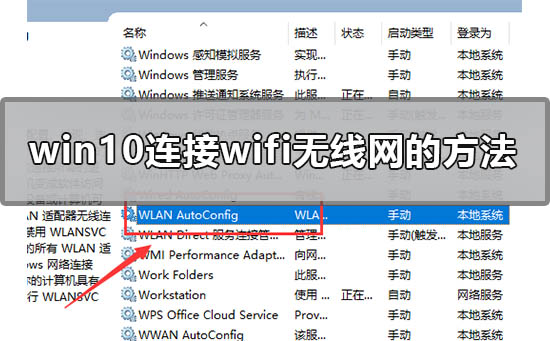

方法一
1、在桌面按组合键Win+R打开运行,输入services.msc回车。
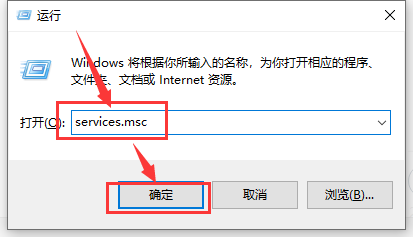
2、接着会打开下面的服务列表,找到WLAN AutoConfig服务,此服务就是Win10系统下的无线网络服务。
从服务描述中可以了解到此服务被停止会导致计算机上的所有WLAN适配器无法访问Windows网络连接,从而导致无线网络无法连接和配置。
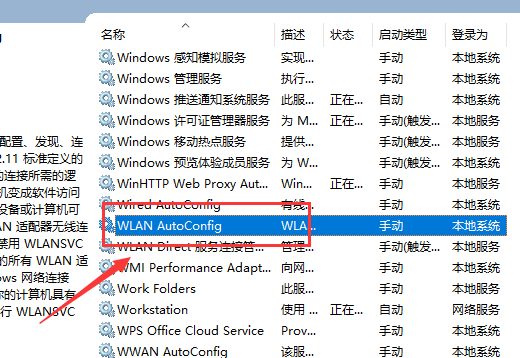
3、左键双击打开这项服务的属性页面,在常规中,将启动类型修改为默认的自动,然后点击启动来开启此服务
然后点击应用,确定,保存更改,这样就可以开启无线网络服务了。
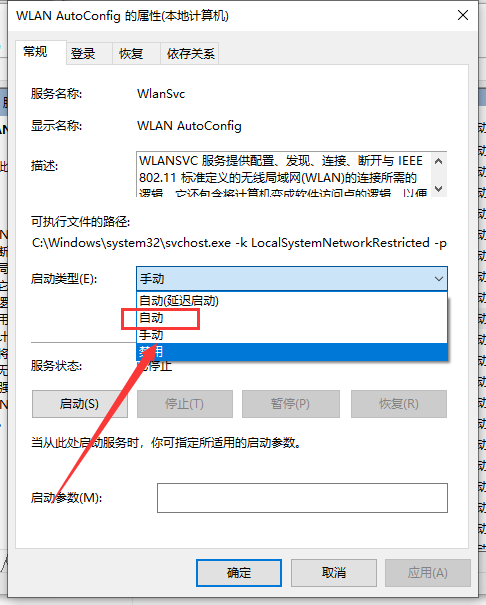
4、这样我们就开启了。
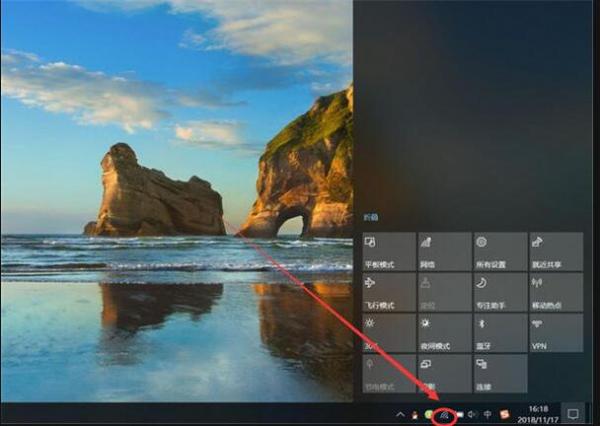
方法二
1、找到电脑的设置并打开。
2、点进去之后点击网络和Internet。
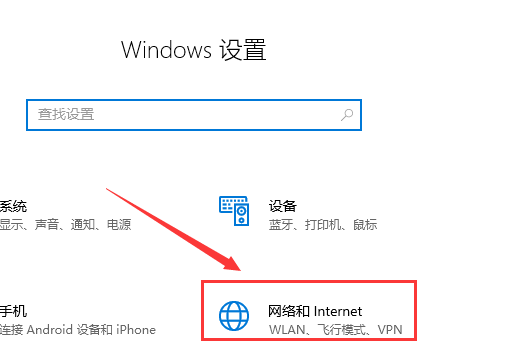
3、然后点击WLAN如图所示。
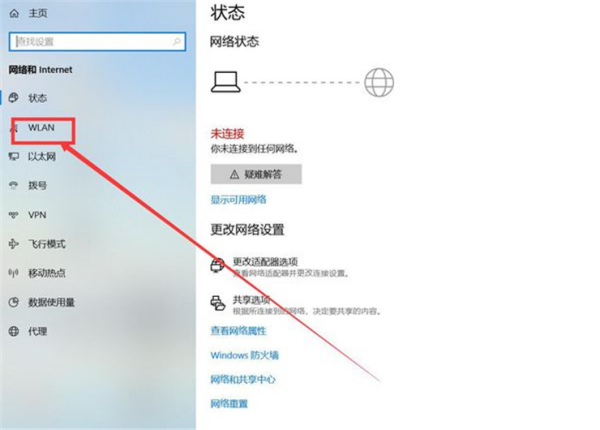
4、然后点击打开就行了。
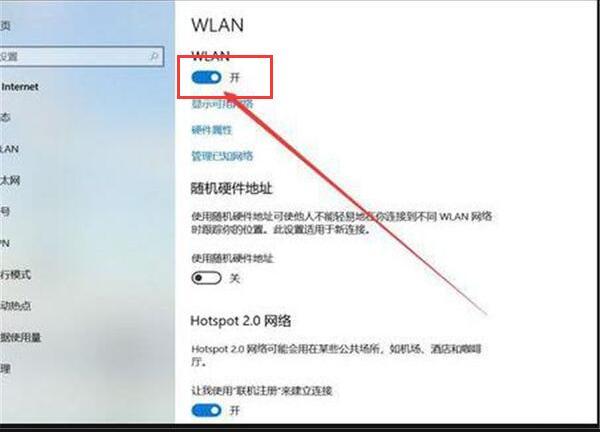
>>>win10更新后无法连接WiFi
>>>Win10怎么查看WiFi密码
>>>win10系统笔记本WiFi老是自动掉线
以上是如何在Windows10上连接无线网络的详细内容。更多信息请关注PHP中文网其他相关文章!




